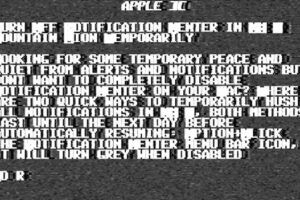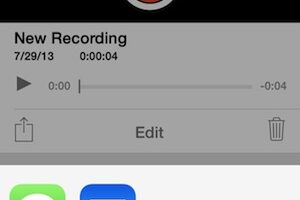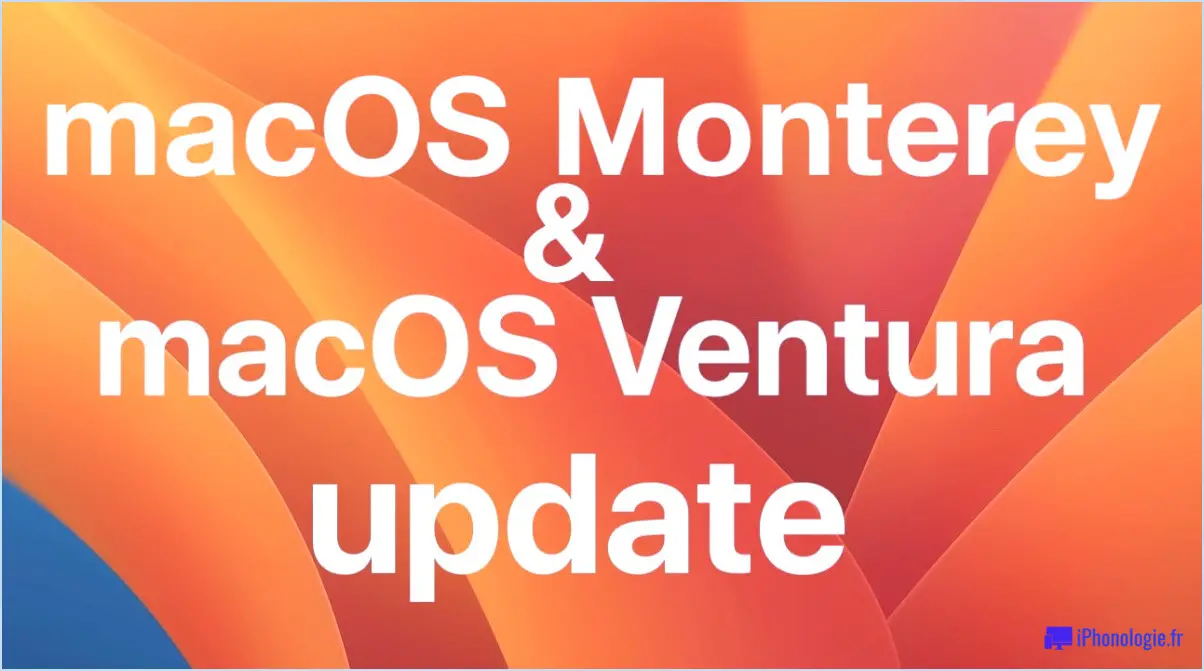Afficher l'espace disque disponible dans Mac OS X en affichant la barre d'état des dossiers
![]() Dans sa quête pour simplifier l'expérience des utilisateurs de Mac, Apple a caché la barre d'état des fenêtres dans Mac OS X, en commençant par Lion et en continuant avec Mountain Lion, Mavericks, OS X Yosemite, El Capitan et Sierra. Il est évident que ce changement est là pour de bon, et si cela permet d'avoir une apparence plus nette lorsque l'on regarde les dossiers sur le Mac, si vous voulez vraiment savoir d'un coup d'oeil l'espace disque dont vous disposez, c'est un peu ennuyeux.
Dans sa quête pour simplifier l'expérience des utilisateurs de Mac, Apple a caché la barre d'état des fenêtres dans Mac OS X, en commençant par Lion et en continuant avec Mountain Lion, Mavericks, OS X Yosemite, El Capitan et Sierra. Il est évident que ce changement est là pour de bon, et si cela permet d'avoir une apparence plus nette lorsque l'on regarde les dossiers sur le Mac, si vous voulez vraiment savoir d'un coup d'oeil l'espace disque dont vous disposez, c'est un peu ennuyeux.
Heureusement, si vous voulez voir les détails de l'état de n'importe quelle fenêtre du Finder, y compris l'espace disque et le nombre de fichiers d'un dossier ou d'un répertoire actif, vous pouvez modifier la visibilité de la barre d'état et rendre à nouveau visible l'indicateur d'espace disponible. C'est extrêmement facile et il suffit de basculer rapidement pour effectuer le réglage.
Comment afficher la barre d'état du Finder sous Mac OS
Les utilisateurs de Mac peuvent afficher la barre d'état dans le Finder de Mac OS X de l'une des deux façons suivantes, soit dans le menu d'affichage comme décrit :
- Allez dans le menu "Affichage" du Finder de Mac OS X et choisissez "Afficher la barre d'état"
Vous pouvez également activer ou désactiver la barre d'état du Finder en utilisant une touche de commande, en appuyant simplement sur Command+/ - cela affichera ou masquera la barre d'état selon ce qui est actuellement défini.
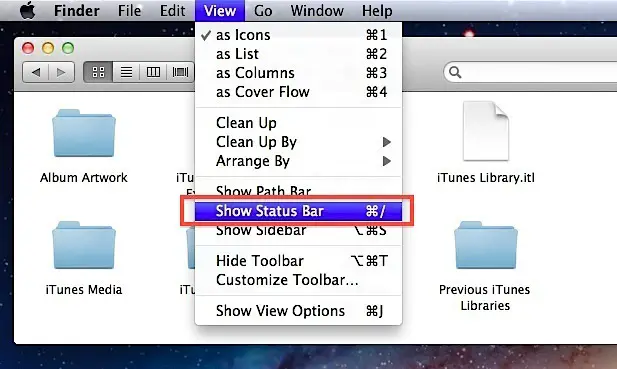
La barre d'état des dossiers s'affiche en fait immédiatement dans toutes les fenêtres une fois qu'elle a été rendue active, et plus que l'espace disque disponible est affiché, elle vous donne également le nombre d'éléments des dossiers actifs, et vous donne le curseur pour ajuster la taille de l'icône. Si vous n'avez aucune idée de ce dont je parle, voici une capture d'écran mettant en évidence les détails de la barre d'état. Notez que la différence est la barre visible au bas de la fenêtre du Finder, qui a été omise dans la capture d'écran précédente car elle était cachée :
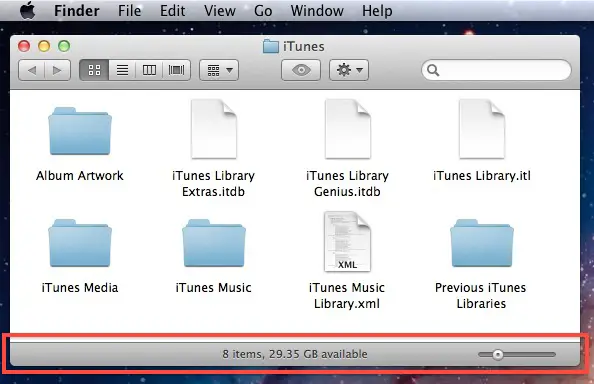
Si vous décidez de ne plus faire apparaître la barre d'état dans les fenêtres du Finder, il vous suffit d'appuyer à nouveau sur la touche de commande pour la désactiver, ou de la désélectionner dans le menu Affichage pour qu'elle soit à nouveau masquée.